Ein Drucker im Privathaushalt ist praktisch. Man muss nicht wegen jedem Foto oder jedem Brief einen Copy Shop aufsuchen. Für Gelegenheits-Drucker gibt es hier aber ein Problem: Tinte. Entweder ist diese gerade dann leer, wenn man den Drucker einmal benötigt, oder die Patrone / Druckkopf ist vertrocknet aufgrund längerer Standzeiten. Mit HP Instant Ink lässt sich diese Problematik teilweise sehr gut in den Griff bekommen.
Was ist Instant Ink?
Instant Ink von HP ist ein „Abonnement“ für Druckertinte. Unterstützte Drucker melden nach Registrierung automatisch den Tintenbedarf an HP und man bekommt per Post die neuen Patronen zugeschickt, sobald die alte Tinte zur Neige geht.
Besonders attraktiv für Wenignutzer: Es gibt einen kostenfreien Einsteigertarif, der 15 Seiten pro Monat enthält.
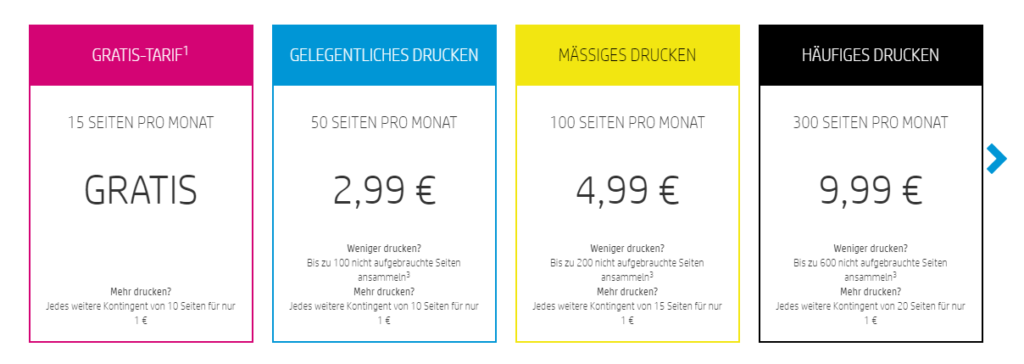
Für viele Privatanwender ist dieser Gratis-Tarif durchaus ausreichend. Falls man in einem Monat einmal mehr Seiten benötigen sollte, kann das Kontingent für einen relativ fairen Preis um 10er Schritte aufgestockt werden.
Außerdem liefert HP beim Versand der neuen Patronen ein Retoureset für die alten Patronen zum Recycling mit. Da die Instant-Ink Patronen deutlich mehr Inhalt haben als handelsübliche Patronen, müssen diese auch seltener gewechselt werden. Insgesamt also ein Pluspunkt beim Thema Umwelt.
Weitere Informationen zu Instant Ink sowie die Möglichkeit zur Anmeldung gibt es hier: HP Instant Ink
Kostenrechnung
Ich persönlich nutze privat den HP OfficeJet 3831. Dieser nutzt Patronen vom Typ HP302 bzw. HP302XL. Die XL-Version ist dabei für 480 Seiten (bei Schwarz) sowie für 330 Seiten (bei Farbe) angegeben. Eine Patrone kostet hier als HP-Original ca. 30€. Man kommt bei reinem Schwarzdruck also auf 6,25ct. pro Seite, wenn man die angegebene Seitenzahl erreicht. Drittanbieterpatronen kosten ca. 18-20€, hier liegt der Seitenpreis also bei ca. 4ct.
Mit dem kostenfreien Tarif bezahlt man generell nichts. Dieser ist für die Kostenrechnung also unpraktisch. Ich persönlich nutze den 50 Seiten-Tarif für 2,99€ monatlich. Hier bezahlt man pro Seite 6ct., ist also generell schon günstiger als mit HP Original-Patronen im Einzelkauf. Dabei ist unerheblich, ob man nur Text oder Fotos im Din A4 Format druckt. Gerade Fotodrucke würden bei normalen Patronen die angegebene Seitenreichweite erheblich minimieren, sodass der Vorteil von Instant Ink noch größer wird.
Gut zu wissen: Am Monatsende nicht gedruckte Seiten (also Restguthaben) verfällt nicht. HP erlaubt ein ansparen der doppelten monatlichen Seitenmenge für spätere Verwendung. Im 50 Seiten Tarif kann man also bis zu 100 zusätzliche Seiten ansparen, die man bisher nicht benötigt hat. Dies gilt aber nicht für den kostenfreien Tarif.
Unterstützte Drucker
HP bietet Instant Ink bei vielen aktuellen Druckermodellen an. Diese sind allesamt netzwerkfähig, damit der Drucker die Tinte automatisch nachbestellen kann. Abhängig von den Ansprüchen und dem Druckverhalten empfehlen wir drei verschiedene Modelle.
Das günstigste Modell – der DeskJet 2630 – empfiehlt sich für Puristen. Das Gerät ist in der Anschaffung sehr preiswert und bietet nur die notwendigsten Funktionen. Ideal für gelegentliches Drucken, Scannen und Kopieren.
Wenn öfter mehrseitige Dokumente gescannt oder kopiert werden sollen, bietet der OfficeJet 3831/3833 dank Dokumenteneinzug ein wesentlich komfortableres Handling. Hier muss also nicht jedes Blatt einzeln nachgelegt werden, sondern es kann der ganze Stapel selbstständig vom Scanner abgearbeitet werden.
Der OfficeJet Pro 9010 kostet hier schon etwa das doppelte. Er ist für anspruchsvolle Nutzer gedacht. Das Multifunktionsgerät unterstützt im Gegensatz zum deutlich günstigeren 3831 auch den Duplex-Druck und -Scan. Es können also beidseitig bedruckte Dokumente gedruckt und gescannt / kopiert werden.
Alle empfohlenen Drucker sind WLAN-fähig, lassen sich also ohne lästiges Kabel vom PC ansteuern. Die Konfiguration unter Windows 10 ist denkbar einfach. Drucker mit dem WLAN verbinden, in Windows 10 die Druckererkennung ausführen und Windows erledigt den Rest. Auch drucken vom (Apple-) Smartphone ist kein Problem. Dank AirPrint-Technologie erkennt das iPhone den Drucker sofort, wenn er sich im gleichen Netzwerk befindet und man kann ihn im Druckmenü auswählen.




